Jak vytvořit obrázky, které se hodí na Instagram s okrajem nebo bez něj
Například snímky krajiny se širokým poměrem stran 16:9 budou osekány, což by mohlo zcela zkazit váš obraz.
Existuje však snadný způsob, jak to obejít, a to s naším online nástrojem, který dokáže fotografie přizpůsobit Instagramu přidáním bílých, černých, rozmazaných nebo barevných okrajů k obrázku nebo vyříznutím částí obrázku, které nechcete. .
A co víc, Clideo vám umožňuje zdarma změnit velikost jakéhokoli souboru, který jste uložili na libovolném zařízení prostřednictvím webového prohlížeče. To znamená, že pro požadovaný výsledek nemusíte stahovat žádné drahé aplikace nebo software.
Pokud tedy hledáte, jak bez zbytečných starostí umístit celý obrázek na Instagram, podívejte se na náš podrobný návod níže!
-
Nahrajte svůj obrázek
Chcete-li začít, přejděte na Clideo Instagram Image Resizer, kde najdete tlačítko „Vybrat soubor“. Klepnutím na toto nahrajete ze zařízení.

Pokud je váš obrázek uložen na cloudovém úložném disku, můžete jej také přidat přímo z Dropboxu nebo Disku Google – stačí klepnout na šipku dolů na pravé straně a v rozbalovací nabídce se zobrazí možnost.
-
Ořízněte svůj velký obrázek nebo přidejte ohraničení
Jakmile bude váš soubor nahrán, je čas udělat jej dokonalým pro Instagram.
Ze seznamu platforem sociálních médií pod nadpisem „Změnit velikost pro“ vyberte „Instagram“ a poté vyberte požadovaný typ příspěvku.
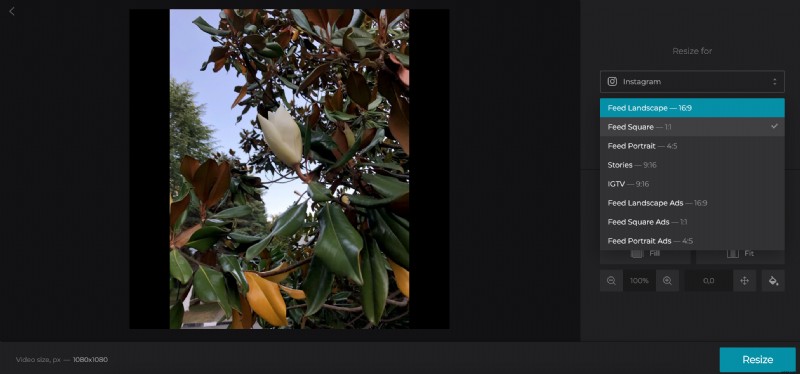
Pokud chcete, aby se váš obrázek vešel na Instagram bez okrajů, klikněte na „Vyplnit“. Ořízne obrázek tak, aby zcela vyplnil rámeček, a poté s ním můžete pohybovat, abyste se ujistili, že v obrázku dostanete vše, co chcete.
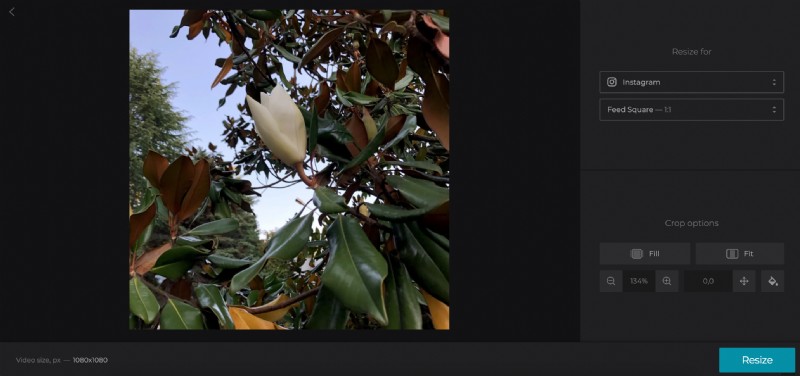
Možnost „Přizpůsobit“ vám poskytne okraje, které si můžete upravit pomocí ikony plechovky s barvou a pohybovat se pomocí směrových tlačítek a tlačítek zoomu. Neváhejte a hrajte, dokud nedosáhnete požadovaného výsledku.
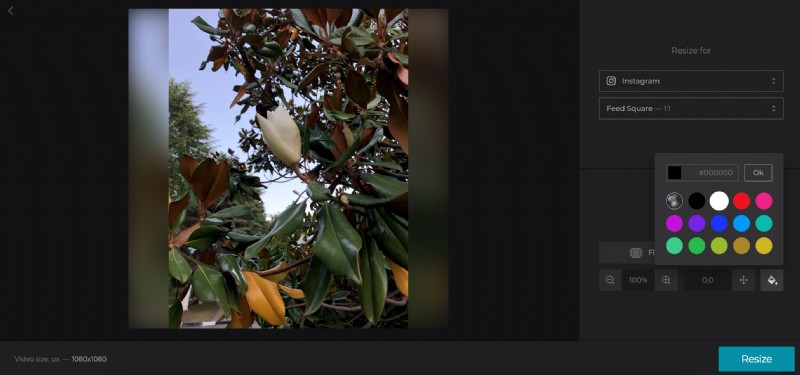
Jakmile si myslíte, že je vše hotovo, pokračujte dolů a stiskněte tlačítko Oříznout.
-
Uložte úpravu
Jakmile bude zpracování vašeho obrázku dokončeno, budete přesměrováni na stránku stahování nástroje. Zde si můžete uložit svou fotografii zpět do zařízení nebo znovu na Disk Google nebo Dropbox pomocí tlačítka Stáhnout.
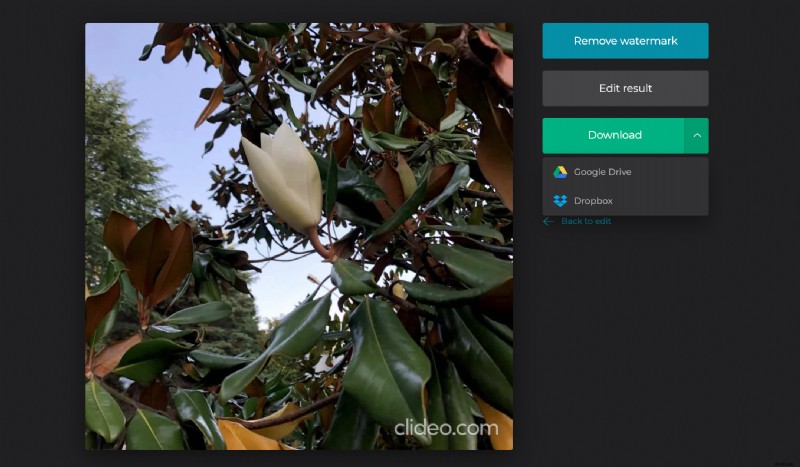
Ujistěte se však, že si to nejprve prohlédněte:chceme, abyste byli s výsledkem spokojeni! Pokud nejste, jednoduše klepněte na tlačítko „Zpět k úpravám“ a proveďte některá vylepšení, aniž byste museli začínat znovu.
